Download e atualização do driver e software Brother QL-800
Publicados: 2022-09-14Este artigo apresenta as melhores maneiras possíveis de baixar o driver Brother QL-800, instalá-lo e atualizá-lo para Windows 10/11.
A Brother QL-800 está entre as renomadas impressoras de etiquetas profissionais e de alta velocidade. No entanto, ele pode não funcionar de acordo com suas expectativas sem um driver Brother QL-800 compatível para suportá-lo.
Um driver apropriado para sua impressora QL-800 é uma interface que seu computador necessita para se comunicar com a máquina de impressão. Sem um driver, o PC não entenderá seus comandos. A razão é que eles não estão em códigos binários (0 e 1) que o computador entende. É o driver que os traduz para a linguagem compreensível do PC.
Além disso, você pode enfrentar problemas indesejados, como a impressora não funcionar se o driver QL-800 Brother não estiver disponível. Portanto, este artigo compartilha como baixar e instalar os drivers necessários para salvá-lo de todas essas dificuldades.
Vamos começar com os melhores métodos para baixar a atualização do driver Brother QL-800 para Windows 10/11 sem mais delongas.
Como baixar o driver Brother QL-800 para Windows 10/11
Você pode seguir as seguintes maneiras de baixar a atualização do driver Brother QL-800 para Windows 10/11 de forma rápida e fácil.
Método 1: Baixe a atualização do driver Brother QL-800 atualizada através do site oficial
O site oficial da Brother está entre os principais destinos para encontrar todos os drivers necessários para várias impressoras Brother, incluindo QL-800. Abaixo está como você pode baixar o driver Brother QL-800 de lá.
- Navegue até o site oficial da Brother.
- Procure a impressora QL-800 .
- Clique na sua impressora.
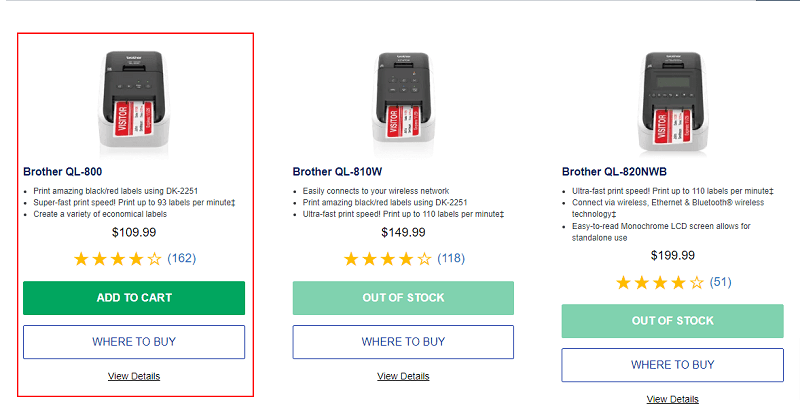
- Clique na guia Suporte .
- Selecione o link presente na seção Downloads e Drivers .
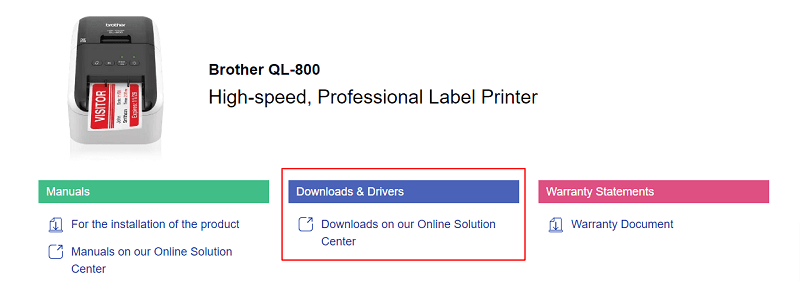
- Escolha seu sistema operacional entre as opções disponíveis na tela.
- Clique no driver da impressora para baixar seu arquivo de instalação.
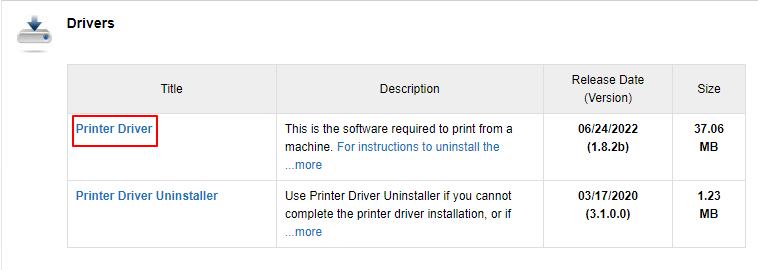
- Leia e concorde com o EULA e baixe o arquivo do driver.
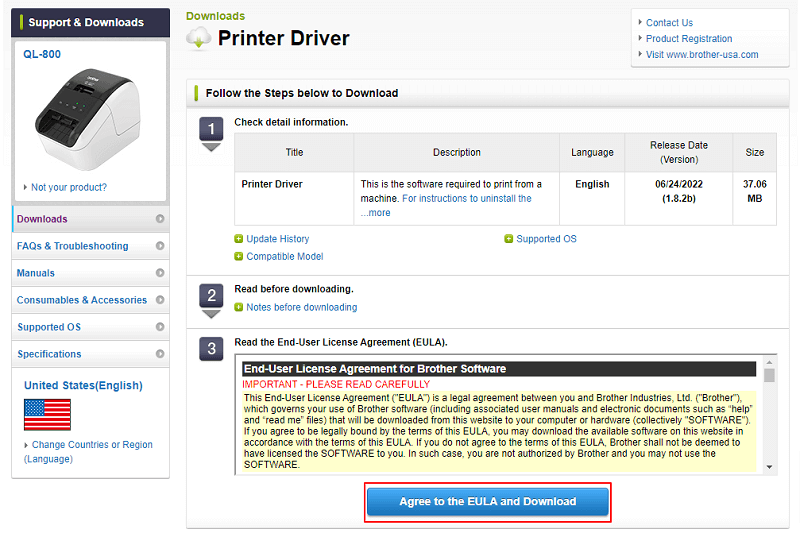
- Clique duas vezes no arquivo baixado e siga as instruções para instalar o driver Brother QL-800.
Leia também: Como baixar e instalar drivers de impressora Brother
Método 2: Use o Gerenciador de dispositivos para baixar o driver Brother QL-800 mais recente
Você usa a ferramenta integrada no Windows conhecida como Gerenciador de Dispositivos para baixar a atualização do driver Brother QL-800. Abaixo está como obter drivers desta forma para sua impressora Brother.
- Pesquise o Gerenciador de Dispositivos no seu PC e escolha-o nos resultados na tela.
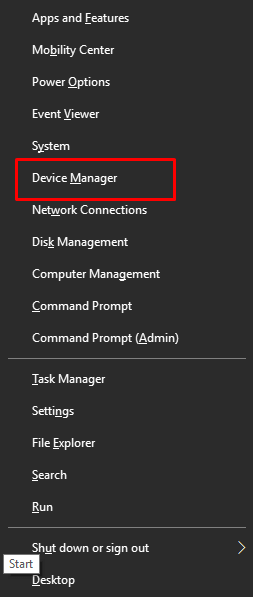
- Selecione a categoria de Impressoras/filas de impressão para encontrar sua impressora.
- Clique com o botão direito do mouse na impressora Brother QL-800 e em Atualizar driver.
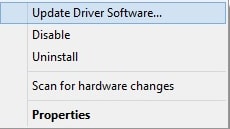
- Pesquise automaticamente por software de driver atualizado. Se você estiver no Windows 11, pesquise drivers automaticamente.
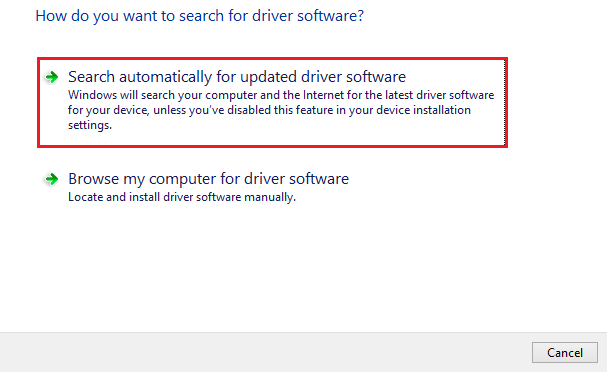
- Depois de concluir as etapas acima, reinicie o computador.
Leia também: Download e atualização gratuita do driver de impressora Brother MFC-L2700DW

Método 3: Obtenha o driver necessário do Catálogo do Microsoft Update
O Catálogo do Microsoft Update é outro local onde você pode encontrar drivers para diferentes dispositivos periféricos. Abaixo estão as etapas para baixar o driver Brother QL-800 de lá.
- Navegue até o Catálogo de Atualizações da Microsoft .
- Pesquise no Catálogo o driver Brother QL-800.
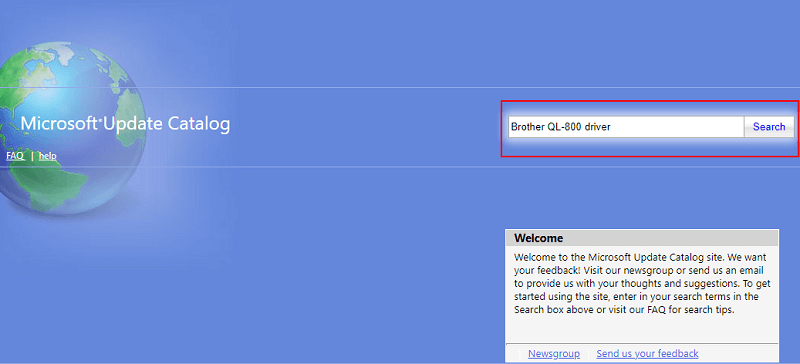
- Selecione a opção Download para o driver que você precisa.

- Clique no link visível na tela para baixar o arquivo do driver.

- Clique duas vezes no arquivo que você baixou na última etapa e instale a atualização do driver Brother QL-800.
Leia também: Baixe, instale e atualize o driver da impressora Brother HL-L2370DW
Método 4: Atualize o sistema operacional do computador
A atualização do sistema operacional também é uma das maneiras de resolver problemas do computador e baixar os drivers ausentes/atualizar drivers desatualizados. Abaixo estão as etapas para baixar a atualização do driver Brother QL-800 por meio da atualização do Windows.
- No teclado, pressione as teclas Windows e I em conjunto para iniciar a janela Configurações.
- Escolha Atualização e segurança nas opções da tela.
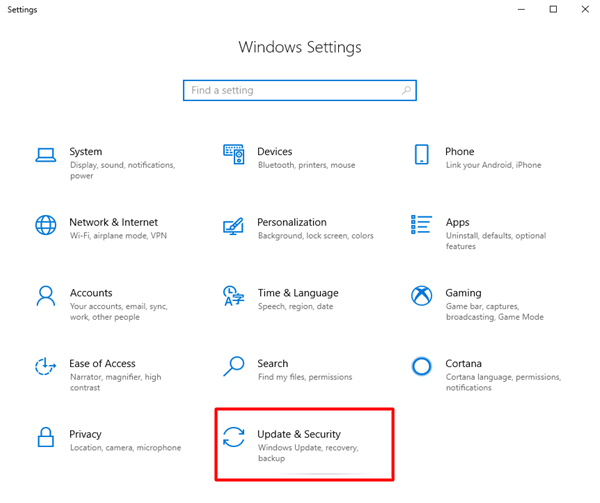
- Verifique se há atualizações, baixe e instale as disponíveis.
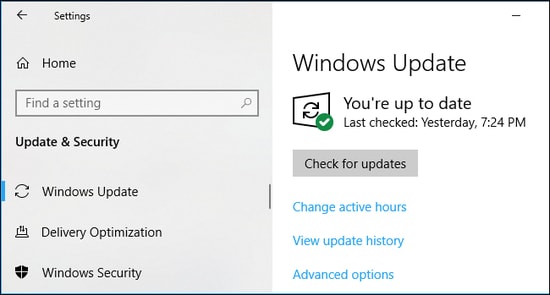
- Reinicie o dispositivo para concluir o processo acima.
Leia também: Download e atualização do driver Brother MFC-7860DW para Windows
Método 5: Baixe o driver Brother QL-800 automaticamente (recomendado)
Até agora, este artigo discutia como baixar manualmente o driver Brother QL-800, instalá-lo e atualizá-lo para o Windows 10/11. Como você pode sentir, esses métodos manuais são extremamente demorados e cansativos. Portanto, recomendamos atualizações automáticas de drivers por meio de um programa competente como nosso favorito, Bit Driver Updater.
Usamos o Bit Driver Updater para atualizar drivers automaticamente com apenas um clique, fazer backup e restaurar drivers, realizar verificações agendadas, baixar drivers em alta velocidade e executar muitas outras tarefas relacionadas a drivers.
Você também pode experimentar o software Bit Driver Updater através do seguinte link de download e instalação.
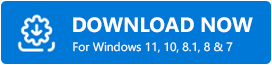
Depois de baixar o programa e instalar o mesmo a partir do link que você tem acima, ele apresenta uma lista de drivers desgastados. Você pode optar por atualizar todos esses drivers problemáticos com um clique. 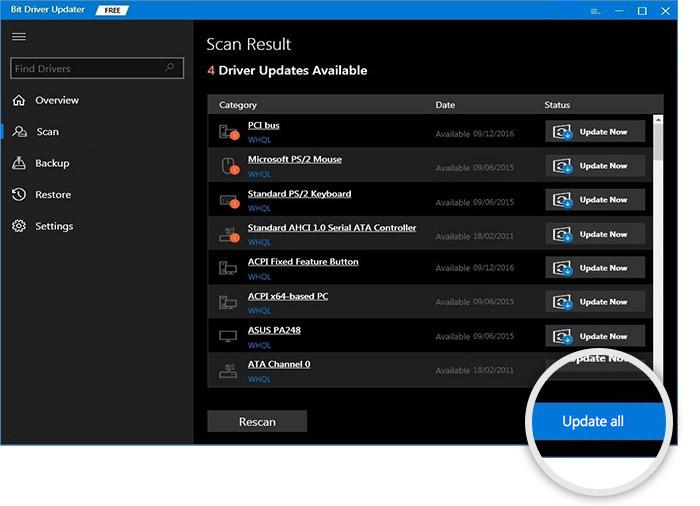
O software também possui um botão Atualizar agora que você pode usar para atualizar o driver Brother QL-800 individualmente. No entanto, os especialistas recomendam atualizar cada driver para um desempenho impecável do dispositivo.
Leia também: Download e atualização do driver Brother HL-2270DW para Windows
Driver Brother QL-800 baixado e atualizado
Este artigo trouxe à luz várias maneiras de baixar o driver Brother QL-800 para Windows 10/11, instalá-lo e atualizá-lo. Você pode seguir qualquer método descrito no guia acima. No entanto, recomendamos atualizações de driver por meio do Bit Driver Updater para economizar tempo, esforço e energia.
Você conhece alguma outra maneira melhor de baixar a atualização do driver Brother QL-800? Se sim, você pode mencionar o mesmo na seção de comentários. Além disso, você também pode tirar suas dúvidas sobre este artigo nos comentários abaixo.
